
Det Preview App. På Mac'en gør det ikke nemt at tilføje et billede til en PDF-fil, men der er en smart løsning, du kan bruge med forhåndsvisning i sig selv, og vi viser dig, hvordan du gør det.
Bemærk: Du behøver ikke dette for at tilføje et signaturbillede
Før vi begynder, er det værd at bemærke, at hvis du vil tilføje din underskrift til en PDF, behøver du ikke bruge den nedenfor beskrevne metode. Preview har A. Indbygget mulighed for at tilføje en signatur , og du skal bruge det til at underskrive PDF-filer på din Mac.
RELATEREDE: Brug din Macs preview-app til at fusionere, splitte, markere og underskrive PDF-filer
Sådan tilføjes et billede til en PDF med preview
Som standard kan du ikke indsætte et billede i en PDF-fil i forhåndsvisning. Men her er en ukonventionel måde omkring denne begrænsning. Heldigvis er det hurtigt og nemt at udføre.
I Finder skal du åbne mappen, der indeholder det billede, du vil tilføje til din PDF. Højreklik på billedet og vælg Åbn med & GT; Forhåndsvisning i menuen.
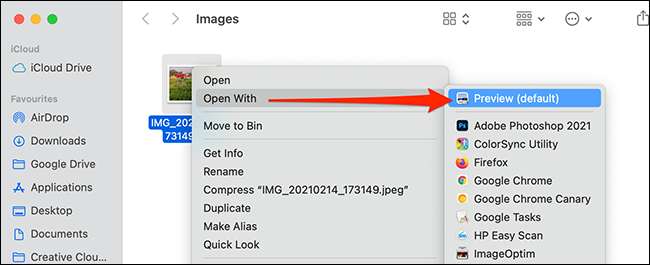
Når forhåndsvisning åbnes, skal du trykke på Command + A på tastaturet for at vælge hele billedet.

Tryk derefter på Command + C for at kopiere billedet. Bær nu med os: Dette kan virke underligt, men det virker. Tryk på COMMAND + V for at indsætte billedet, og den nye kopi af dit billede dækker det originale billede.
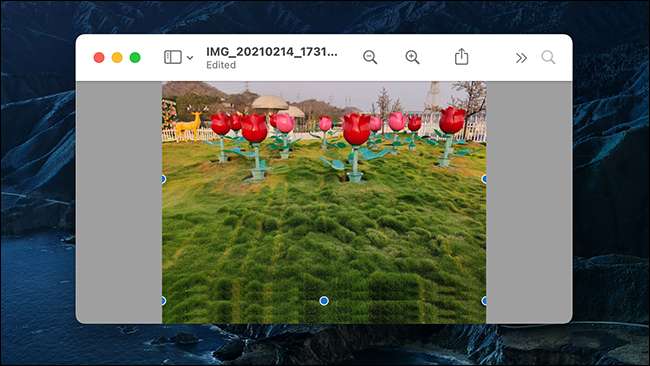
Selvom begge billeder ser det samme ud, er den, du lige har klistret, nu blevet et objekt, der kan indsættes i en PDF, hvis vi kopierer det igen.
Kopier dette "Object Image" ved at trykke på Command + C. "Objektversionen" af dit billede er nu i din Mac's udklipsholder. Det er ok at lukke forhåndsvisning, der viser den oprindelige billedfil.
Næste, find den PDF, som du vil indsætte billedet i Finder. Højreklik på PDF'en og vælg Åbn med & GT; Forhåndsvisning i menuen.
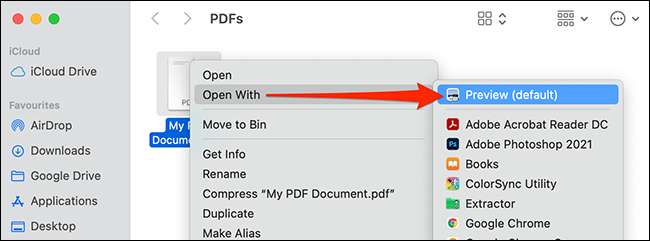
I preview-vinduet skal du rulle til den PDF-side, du vil tilføje dit billede til. Tryk på Command + V for at indsætte dit kopierede billede.
Brug nu håndteringerne omkring det indsatte billede til at genplacere og ændre størrelsen på det i dit PDF-dokument.
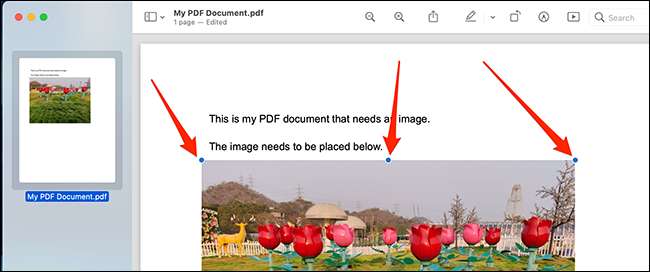
Da forhåndsvisning automatisk gemmer dine ændringer, behøver du ikke at gemme din redigerede PDF manuelt. Luk blot dokumentet, og dine ændringer gemmes. Hvis du har brug for at tilføje flere billeder, skal du bare åbne dem i forhåndsvisning og gentage den ovenfor anførte proces.
Forhåndsvisning kan bruges til mange andre filmanipulationsopgaver (f.eks Redigering af fotos) . Du kan bruge denne alsidige app til mange flere opgaver end blot at se filer. Hav det sjovt!
RELATEREDE: Brug din Macs preview-app til at beskære, ændre størrelse, rotere og redigere billeder






